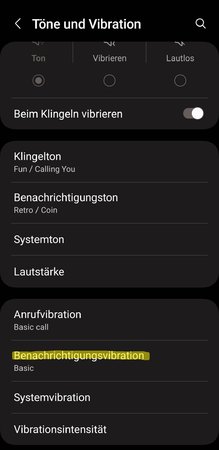holms
Inventar
- 13.126
Hallo, da hatte sich über die Jahre bei Tasker mal was getan, blicke es nicht so richtig.
Situation: Android 13, Samsung. Fast alle Benachrichtigungen sind stumm bzw. haben einen stillen Ton.
- Ich möchte in bestimmten Situationen auch die Vibration der Benachrichtigungen deaktivieren.
- Dabei soll bei Anrufen jedoch der Klingelton normal laut sein (mit/ohne Vibration egal)
Sieht so aus, dass wenn ich nicht vibrieren lasse, dann lautlos ist und kein Klingelton?
Mit "Do Not Disturb" geht es anscheinend au zu nicht?
Situation: Android 13, Samsung. Fast alle Benachrichtigungen sind stumm bzw. haben einen stillen Ton.
- Ich möchte in bestimmten Situationen auch die Vibration der Benachrichtigungen deaktivieren.
- Dabei soll bei Anrufen jedoch der Klingelton normal laut sein (mit/ohne Vibration egal)
Sieht so aus, dass wenn ich nicht vibrieren lasse, dann lautlos ist und kein Klingelton?
Mit "Do Not Disturb" geht es anscheinend au zu nicht?